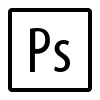Adobe Photoshop to profesjonalny program do edycji grafiki i tworzenia grafiki rastrowej. Jest szeroko stosowany w branży projektowej, fotografii, reklamie i innych dziedzinach.
Oto kilka przykładów popularnych skrótów klawiszowych w programie Adobe Photoshop:
- Ctrl+N (Cmd+N na macOS) – Utwórz nowy dokument.
- Ctrl+O (Cmd+O na macOS) – Otwórz istniejący dokument.
- Ctrl+S (Cmd+S na macOS) – Zapisz bieżący dokument.
- Ctrl+Shift+S (Cmd+Shift+S na macOS) – Zapisz dokument jako…
- Ctrl+Z (Cmd+Z na macOS) – Cofnij ostatnią operację.
- Ctrl+Shift+Z (Cmd+Shift+Z na macOS) – Przywróć ostatnią cofniętą operację.
- Ctrl+C (Cmd+C na macOS) – Kopiuj zaznaczone elementy.
- Ctrl+V (Cmd+V na macOS) – Wklej skopiowane elementy.
- Ctrl+X (Cmd+X na macOS) – Wytnij zaznaczone elementy.
- Ctrl+T (Cmd+T na macOS) – Uruchom narzędzie Transformacji.
- Ctrl+Shift+I (Cmd+Shift+I na macOS) – Odwróć zaznaczenie.
- Ctrl+Shift+N (Cmd+Shift+N na macOS) – Utwórz nową warstwę.
- Ctrl+Alt+Z (Cmd+Option+Z na macOS) – Cofnij się przez historię edycji.
- Ctrl+E (Cmd+E na macOS) – Scal widoczne warstwy.
- Ctrl+Alt+Shift+S (Cmd+Option+Shift+S na macOS) – Zapisz dla sieci/Web.
Po co mi skróty klawiszowe?
Powyższe skróty klawiszowe to tylko kilka przykładów i istnieje wiele innych skrótów w programie Adobe Photoshop. Skróty mogą być używane do szybkiego wykonywania różnych operacji, takich jak manipulowanie obiektami, stosowanie efektów, zmiana narzędzi i wiele więcej. W Photoshopie istnieje również możliwość dostosowania i tworzenia własnych skrótów klawiszowych, aby dostosować program do indywidualnych preferencji i pracy.
Mniej znane skróty klawiszowe w Photoshopie:
- Ctrl+T (Cmd+T na macOS) – Transformuj zaznaczony obiekt lub warstwę.
- Ctrl+J (Cmd+J na macOS) – Sklonuj zaznaczony obiekt lub warstwę.
- Ctrl+G (Cmd+G na macOS) – Grupuj zaznaczone warstwy.
- Ctrl+Shift+U (Cmd+Shift+U na macOS) – Dezaturuj (usunięcie koloru) zaznaczonej warstwy lub obiektu.
- Ctrl+L (Cmd+L na macOS) – Otwórz okno Regulacji Poziomów.
- Ctrl+M (Cmd+M na macOS) – Otwórz okno Regulacji Krzywych.
- Ctrl+B (Cmd+B na macOS) – Otwórz okno Regulacji Balansu Kolorów.
- Ctrl+E (Cmd+E na macOS) – Scal zaznaczone warstwy.
- Ctrl+Shift+E (Cmd+Shift+E na macOS) – Scal wszystkie widoczne warstwy do nowej warstwy.
- Ctrl+Shift+Alt+E (Cmd+Shift+Option+E na macOS) – Scal wszystkie warstwy do nowej warstwy na górze stosu.